قالب های فارسی وردپرس 22
این وبلاگ جهت دسترسی آسان شما عزیزان به قالب های برتر وردپرس به صورت فارسی تدوین و راه اندازی شده است.قالب های فارسی وردپرس 22
این وبلاگ جهت دسترسی آسان شما عزیزان به قالب های برتر وردپرس به صورت فارسی تدوین و راه اندازی شده است.بررسی و مقایسهی بهترین لانچرهای اندروید

یکی از بهترین قابلیتهای اندروید، قابلیتهای شخصیسازی گسترده این سیستمعامل است. به همین خاطر، کاربران از بین انواع و اقسام لانچرهای اندروید میتوانند دست به انتخاب بزنند تا رابط کاربری گوشی، مطابق سلیقهی این افراد باشد. هر گوشی اندرویدی بهصورت پیشفرض از لانچر مربوط به شرکت سازنده بهره میبرد اما خوشبختانه لانچرهای زیادی عرضه شده که میتوانند قابلیتهای بسیار زیاد و جذابی را به ارمغان بیاورند. در ادامه به بررسی و مقایسه تعدادی از بهترین لانچرهای اندروید میپردازیم.
لانچرهای اندروید که در این مطلب مورد بررسی قرار میگیرند
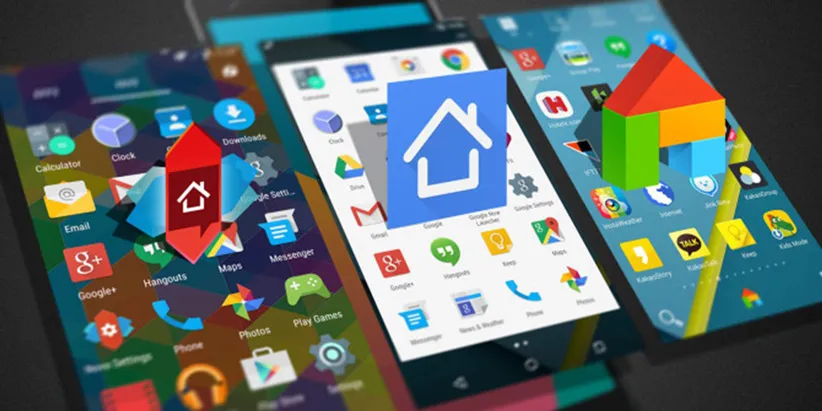
در گوگل پلی صدها لانچر اندروید وجود دارد که هرکدام از آنها از ویژگیهای خاصی بهره میبرند. برای این مطلب، برای اینکه بتوانیم تجربههای کاربری مختلفی را مورد بررسی قرار دهیم، تصمیم گرفتیم ۶ لانچری را انتخاب کنیم که شباهت چندان زیادی به یکدیگر نداشته باشند. همانطور که میدانید، چنین انتخابهایی کاملاً سلیقهای هستند و نمیتوانیم فقط یک لانچر را بهعنوان بهترین انتخاب کنیم، زیرا هر کاربری به دنبال نیازهای خاص خود است. لانچرهای اندروید که در این مطلب بررسی میکنیم عبارتاند از:
- Nova Launcher – بسیاری از کاربران طرفدار پروپاقرص این لانچر هستند و بدون حضور آن نمیتوان دست به مقایسه زد.
- Smart Launcher – این لانچر از یکی از بهترین تنظیمات مربوط به چینش و ترتیب دهی به اپلیکیشنها بهره میبرد.
- Buzz Launcher – این لانچر اندروید حاوی بیش از ۱ میلیون تم رایگان ایجادشده توسط کاربران است که میتوانند ظاهر اندروید را بهطور کلی متحول کنند.
- Microsoft Launcher – در نگاه اول، مایکروسافت لانچر مناسب افرادی به نظر میرسد که علاقهی زیادی به اکوسیستم مایکروسافت دارند ولی باید بگوییم که این لانچر از قابلیتهای جذاب زیادی بهره میبرد.
- Ap15 Launcher – لانچر Ap15 یک لانچر ساده ولی منحصربهفرد است که همهچیز را در جلوی چشم کاربر قرار میدهد.
- Evie Launcher – تمرکز اصلی طراحان این لانچر معطوف به عملکرد بوده است و به همین خاطر با وجود داشتن ظاهر ساده، سرعت بالایی را برای کاربران به ارمغان میآورد.
- Lawnchair Launcher – این لانچر بسیار محبوب، ظاهر پیکسل لانچر را برای کاربران دیگر گوشیها ارائه میکند و از قابلیتهای شخصیسازی زیادی هم بهره میبرد.
بخش ابتدایی
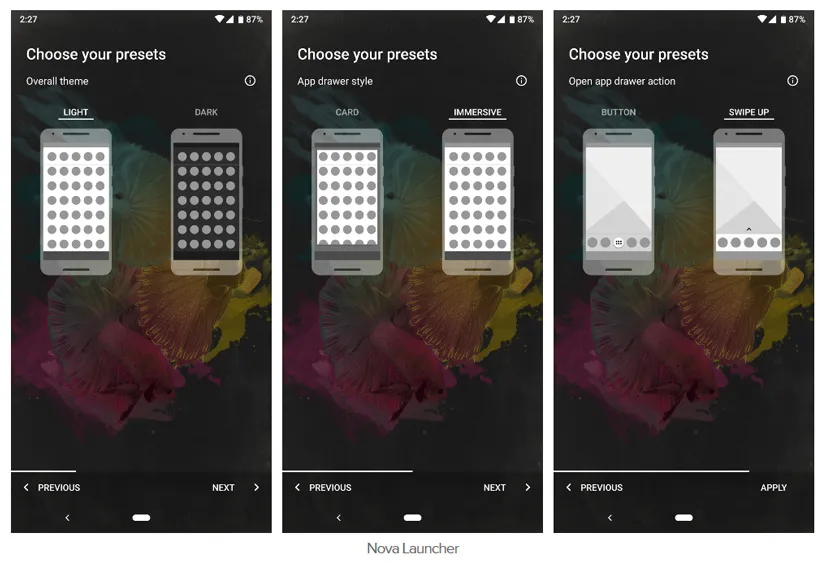
بعد از دانلود Nova Launcher همان ابتدای امر باید جزییات شخصیسازی را مشخص کنید. قبل از شروع، باید بین تم تاریک یا روشن و نحوهی نمایش app drawer دست به انتخاب بزنید. در نهایت، برای مشاهده app drawer میتوانید یک سوایپ یا دکمه را برای این موضوع اختصاص دهید.
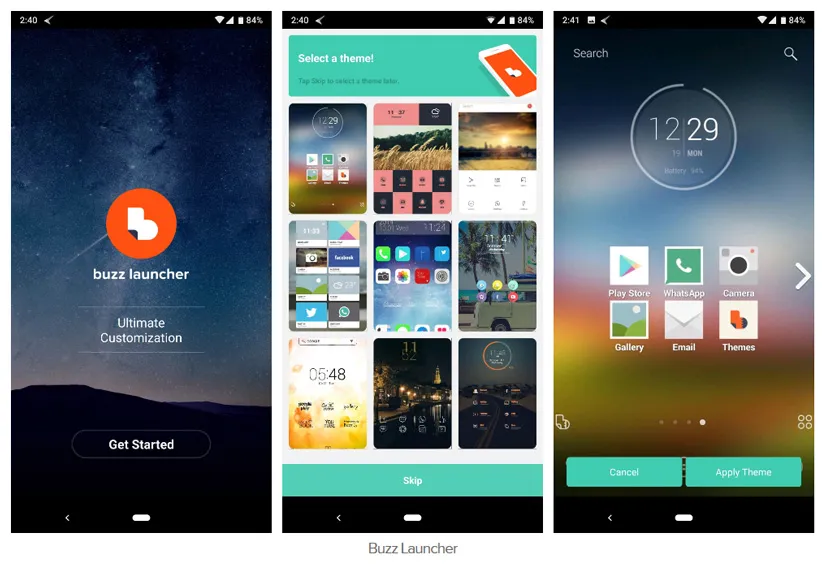
Buzz Launcher هم یکی دیگر از لانچرهای اندروید است که تنظیمات اولیه آن خیلی سریع انجام میشود. در همان ابتدا، میتوانید از بین ۹ تم از پیش مشخصشده، یکی را انتخاب کنید. البته میتوانید این بخش را نادیده بگیرید تا در زمانی مناسبتر دیگر تمهای موجود را با دقت بیشتری بررسی کنید.
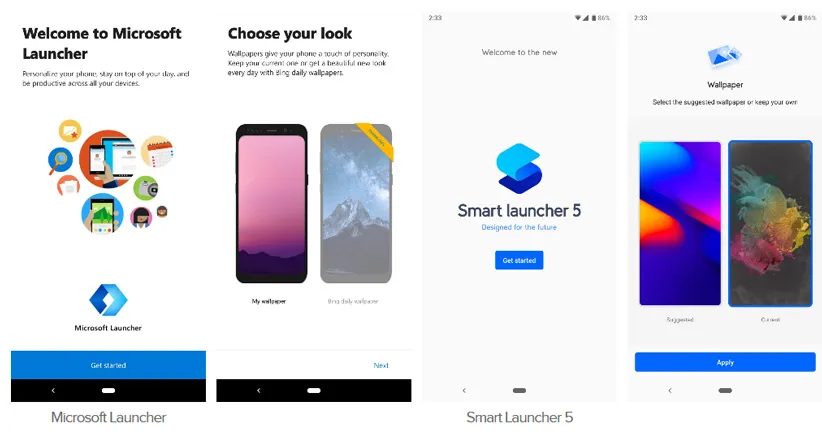
Microsoft Launcehr و Smart Launcher در ابتدا فقط به کاربر حق انتخاب تصویر پسزمینه را ارائه میدهند. تصویر پسزمینه پیشفرض لانچر مایکروسافت از بین تصاویر موتور جستجو بینگ است که مرتباً تصاویر جذابی را بهعنوان تصویر پسزمینه گوشی انتخاب میکند.
Evie Launcher هم نیازی به انجام فرایند نصب ندارد و کافی است در صفحه مربوط به خوشآمدگویی، بر دکمهی موردنظر ضربه بزنید.Ap15 و Lawnchair هم که حتی صفحه خوشآمدگویی ندارند و بهطور مستقیم با ضربه بر آن، این لانچرها را فعال میکنید.
هوم اسکرین
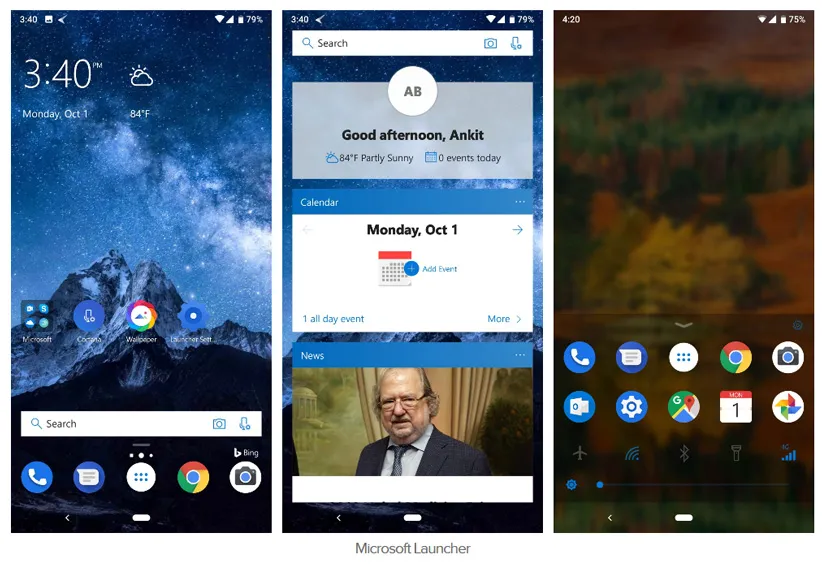
بعد از اتمام فرایند نصب، روانهی بخش هوم اسکرین میشوید. تمام این لانچرها تا حدی از شخصیسازی پشتیبانی میکنند و میتوانید موارد زیادی را مطابق سلیقهی خود تغییر دهید. لانچر مایکروسافت یکی از لانچرهایی است که کار کاربر را راحت کرده است. در هوم اسکرین این لانچر، میتوانید ویجت ساعت، هواشناسی، پوشهای برای اپلیکیشنهای مایکروسافت، آیکون مربوط به تصویر پسزمینه، اپلیکیشن کورتانا و بخش تنظیمات لانچر را مشاهده کنید. با سوایپ به راست، فید باز میشود که در آن کارتهایی برای تقویم، اخبار، فعالیتهای اخیر، اپلیکیشنهایی که مرتباً استفاده شدهاند و فهرست مخاطبین موردعلاقه وجود دارد.
همانطور که انتظارش را داریم، این لانچر مبتنی بر قابلیتهای مایکروسافت است و به همین خاطر بسیاری از موارد با اکانت مایکروسافت سینک میشود. موتور جستوجو پیشفرض، بینگ است (ولی میتوانید آن را تغییر دهید) و دستیار دیجیتالی آن هم کورتانا است. یکی از مزایای این لانچر، راحت بودن انتقال انواع و اقسام فایلها بین ویندوز و گوشی با استفاده از OneDrive است. با سوایپ به بالا، یک داک به نمایش درمیآید که در این بخش چند اپلیکیشن، گزینهای برای تنظیمات سریع و اسلایدر تنظیم نور نمایشگر وجود دارد.
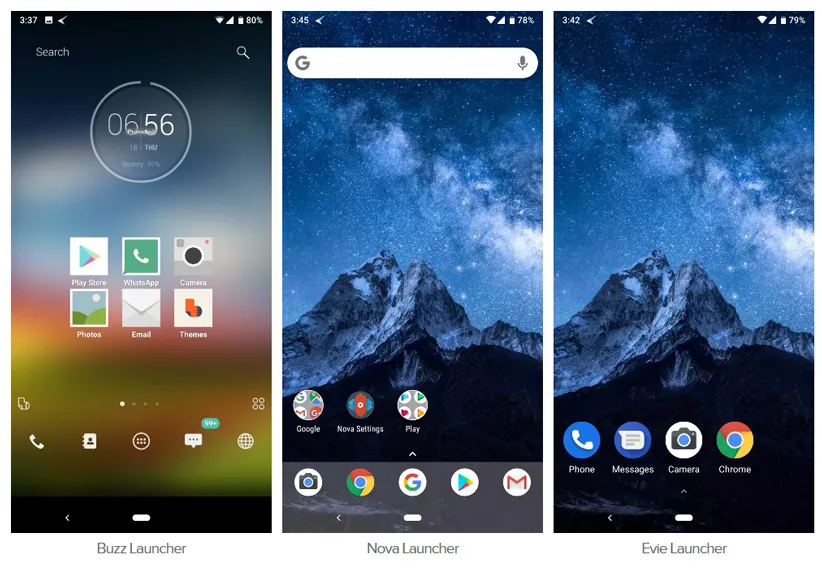
ظاهر هوم اسکرین Buzz Launcher بستگی به انتخاب تم از جانب کاربر دارد. بهصورت پیشفرض، به تمام ویجتها و اپلیکیشنهای مربوط به لانچر دسترسی ندارید. در بالای این موارد، میتوانید گزینهی promoted را مشاهده کنید که با ضربه بر آن روانهی گوگل پلی استور میشوید و میتوانید از آنجا چنین مواردی را دانلود کنید.
لانچرهای Nova، Evie و Lawnchair رویکرد «بوم خالی» را اتخاذ کردهاند. به غیر از بخش داک، هوم اسکرین لانچر Nova حاوی دو پوشه برای اپلیکیشنهای گوگل و اپلیکیشن تنظیمات این لانچر است. لانچر Evie از این هم سادهتر است و در هوم اسکرین آن فقط شاهد ۴ اپلیکیشن هستیم.
در هوم اسکرین ابتدایی Lawnchair هم به غیر از بخش داک، میتوانیم اپلیکیشنهای جیمیل، فوتوز و گوگل پلی استور را مشاهده کنیم. البته، مانند دیگر لانچرها میتوانید ویجتها و اپلیکیشنها و دیگر موارد را به هوم اسکرین اضافه کنید.
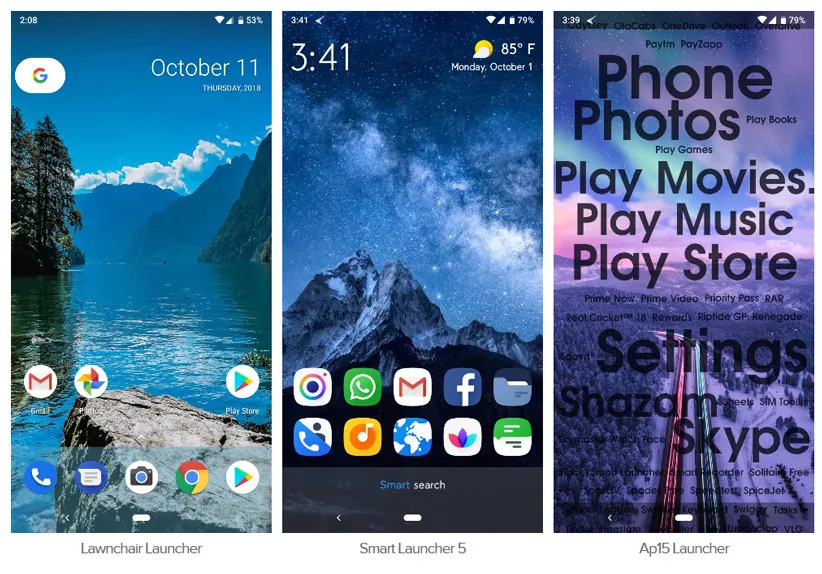
Smart Launcher هم رویکرد مشابهی اتخاذ کرده و در داک فقط تعداد اندکی اپلیکیشن قرار داده است. البته میتوانید اپلیکیشنهای دیگری به داک اضافه کنید، اما مهمترین مزیت این لانچر، سوایپ کردن برای مشاهده اپلیکیشنهای از پیش چیده شده است.
در نهایت، هوم اسکرین لانچر Ap15 نشاندهندهی فلسفه وجودی آن است. تمام اپلیکیشنها بهصورت فهرستوار در هوم اسکرین قرار دارند و اندازهی نام آنها هم نشاندهندهی تعداد دفعاتی است که مورد استفاده قرار گرفتهاند. در این بخش میتوانید نام اپلیکیشنهای موردنظر خود را مخفی کنید تا این صفحه خلوتتر شود.
App drawer
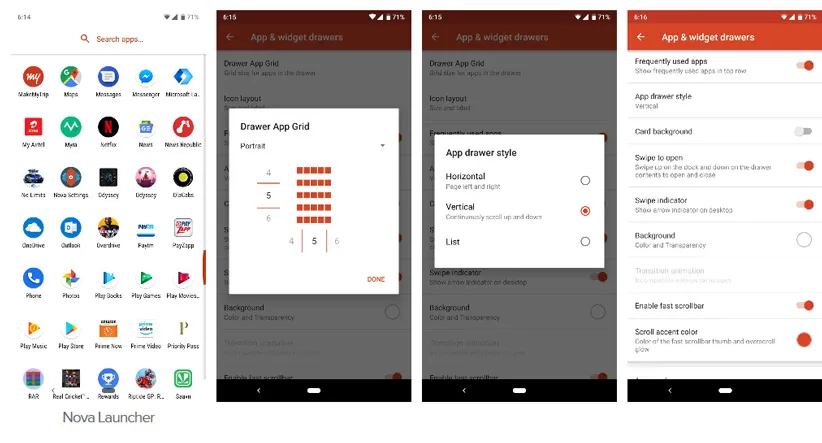
در چند سال گذشته، بخش app drawer به یکی از بخشهای اصلی تجربه کاربری اندروید بدل شده است. اما برخی از شرکتهای سازنده، بهخصوص شرکتهای چینی، علاقهای به بهرهگیری از این مشخصه ندارند. اما لانچرهای اندروید نهتنها این مشخصه را ارائه میدهند، بلکه قابلیتهای شخصیسازی زیادی را امکانپذیر میکنند.
بیشتر بخوانید: نقد و بررسی اپلیکیشن Nova Launcher
در نگاه اول، لانچر Nova از یک app drawer استاندارد و معمولی بهره میبرد. اما در بخش تنظیمات، میتوانید ظاهر این بخش را تغییر دهید. بهعنوان مثال، امکان تنظیم اندازه ردیفها و ستونهای اپلیکیشنها، نمایش اپلیکیشنهایی که مرتباً استفاده میشوند و باقی تنظیمات اینچنینی وجود دارد. تمام این تنظیمات در نسخهی رایگان این لانچر قرار دارند و با پرداخت مبلغ موردنظر و خرید نسخه پولی، تنظیمات پیشرفتهتری ارائه میشود.

در Lawnchair هم بهصورت پیشفرض، ظاهر این بخش مانند app drawer اندروید اوریو در گوشیهای پیکسل است. اما میتوانید تعداد ردیفها و ستونها، آیکون اپلیکیشنها و نحوهی نمایش آنها، شفافیت این بخش و بسیاری از موارد دیگر را مشخص کنید.
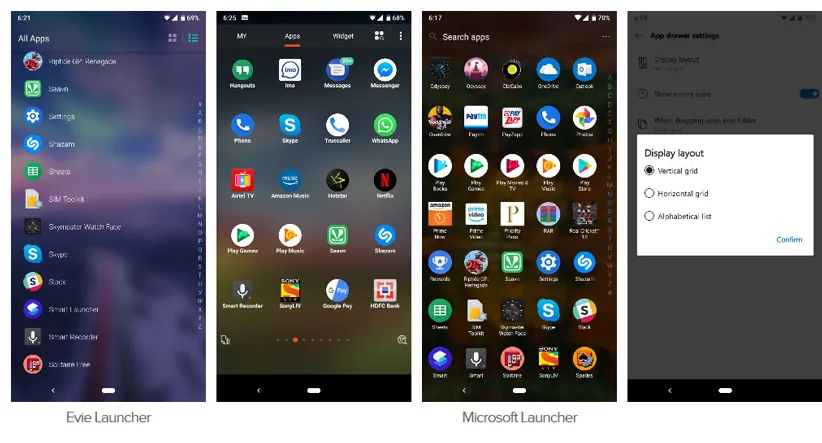
لانچرهای Evie و مایکروسافت هم در برابر app drawer رویکرد مشابهی را اتخاذ کردهاند. این لانچرهای اندروید از چینش الفبایی اپلیکیشنها و نمایش شبکهای آنها پشتیبانی میکند. با این حال، لانچر Evie برای تغییر شکل یک گزینه را در قسمت فوقانی تعبیه کرده، در لانچر مایکروسافت برای تغییر شکل app drawer باید به تنظیمات لانچر مراجعه کنید.
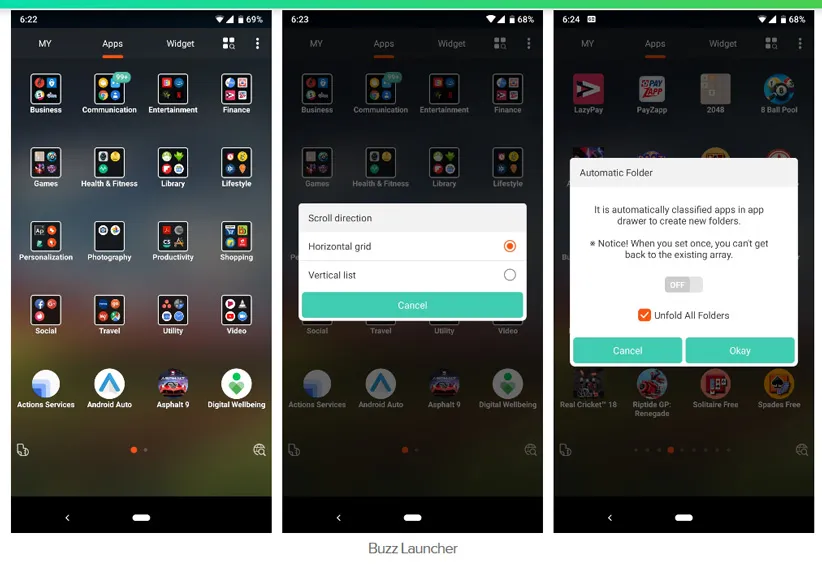
لانچرهای Buzz و Smart هم میتوانند اپلیکیشنها را بهصورت خودکار دستهبندی و مرتب کنند. اگرچه این مشخصه تا حد زیادی مفید است، اما لانچر Buzz در این زمینه عملکرد چندان دقیقی ندارد. بهعنوان مثال بازی Asphalt 9 باید در دستهی بازیها قرار بگیرد که چنین چیزی رخ نداد. علاوه بر این، ظاهر app drawer در لانچر Buzz تا حد زیادی قدیمی است، زیرا بخشهای جداگانهای به ویجتها و اپلیکیشنها موردعلاقه اختصاص داده است.
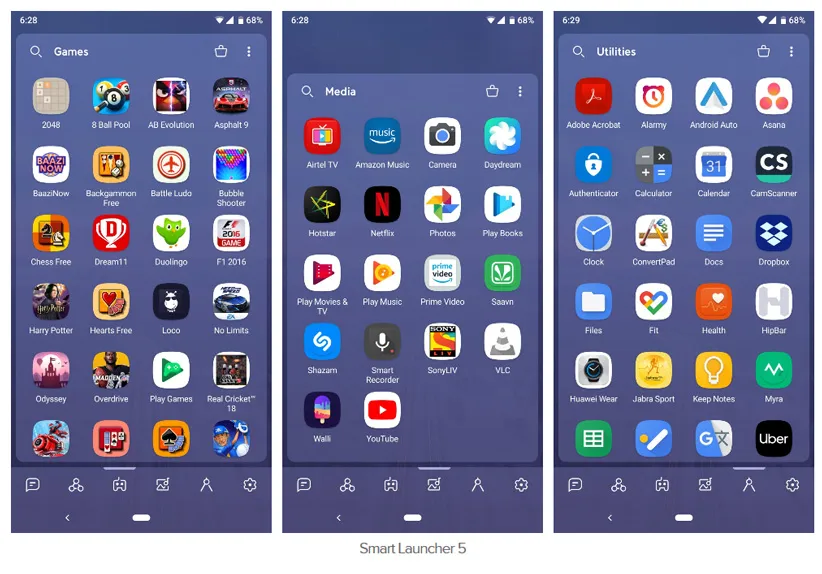
از طرفی دیگر، Smart Launcher بهخوبی از پس دستهبندی و مرتب کردن اپلیکیشنها برمیآید. در نسخهی رایگان، دستهبندیهایی مانند ارتباطات، مدیا، بازی، اینترنت، ابزار و تنظیمات وجود دارد. برای افزودن یا ویرایش این بخشها، باید از نسخهی پولی این لانچر استفاده کنید.
تمها و قابلیتهای شخصیسازی
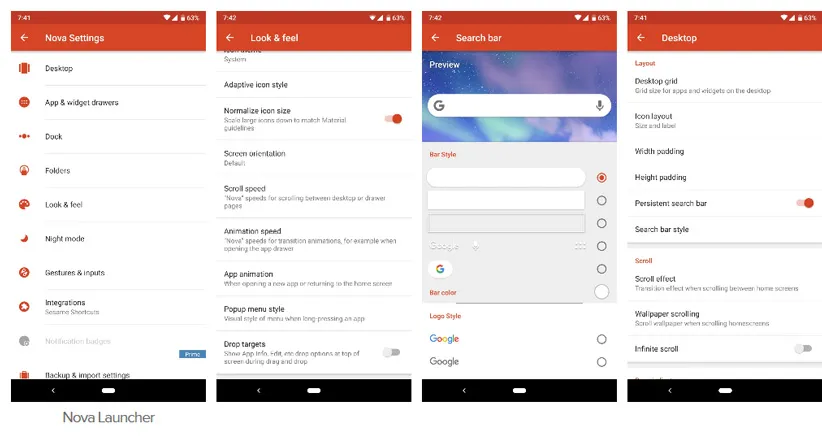
Nova Launcher طرفداران پروپاقرص زیادی دارد که بخشی از آن به قابلیتهای شخصیسازی گستردهای برمیگردد که این لانچر در اختیار کاربران قرار میدهد. در هوم اسکرین، میتوانید اندازه کلی «گرید» (grid)، اندازه آیکونها، افزودن نوار جستجو و حتی استایل و لوگو نوار جستجو را مشخص کنید. تمام این کارها و بسیاری از کارهای دیگر، فقط مربوط به بخش هوم اسکرین است که در بخشهای دیگر رابط کاربری میتوان کارهای متنوع دیگری هم انجام داد.
لانچر Nova چنین کنترلی را برای بخشهای داک، پوشهها، ژستهای حرکتی و app drawer هم در اختیار کاربر قرار میدهد. برای بررسی امکانات این لانچر، باید یک مقاله مفصل را به آن اختصاص دهیم.Nova یکی از لانچرهای اندروید است که با استفاده از آن میتوانید ظاهر رابط کاربری اندروید گجت خود را دقیقاً مطابق سلیقهی خود تغییر دهید. در ضمن این لانچر از تعداد زیادی از بستههای آیکون مربوط به اپلیکیشنهای مختلف هم پشتیبانی میکند که میتوانید آنها را از طریق گوگل پلی استور دانلود کنید. نسخهی رایگان این لانچر از قابلیتهای جذاب زیادی بهره میبرد، اما با خرید نسخهی پولی، از امکاناتی مانند ژستهای حرکتی بیشتر، امکان ایجاد پوشه در app drawer و دیگر قابلیتها، بهرهمند خواهید شد.
برای آپدیت سیستمعامل بههیچعنوان عجله نکنید

در سالهای اخیر، آپدیت سیستم عامل دیگر به یک روند عادی بدل شده و شرکتهایی مانند اپل و مایکروسافت، مرتباً آپدیتهای جدیدی را برای سیستمعاملهای خود عرضه میکنند. بهعنوان مثال، هر ۶ ماه یکبار، یک آپدیت مهم برای ویندوز ۱۰ عرضه میشود که گاهی اوقات این آپدیتها مشکلات عجیبوغریبی را ایجاد میکنند. اپل هم در این زمینه ید طولایی دارد.
آپدیتهای بیشتر، مشکلات بیشتر
مدتی پیش، مایکروسافت عرضه آپدیت اکتبر ویندوز ۱۰ را متوقف کرد زیرا فایلهای برخی از کاربران بعد از نصب این آپدیت، ناپدید میشد. اما این مورد، تنها یکی از مشکلاتی است که نصب زودهنگام آپدیت سیستم عامل گریبان کاربران را گرفته است. از بین دیگر معروفترین مشکلات، میتوانیم به آپدیت ویندوز ۱۰ در سال ۲۰۱۶ هم اشاره کنیم که میلیونها وبکم را از کار انداخت و همچنین برخی از کامپیوترها هنگام اتصال به گجت کیندل، صفحه آبی مرگ را نمایش میدادند.
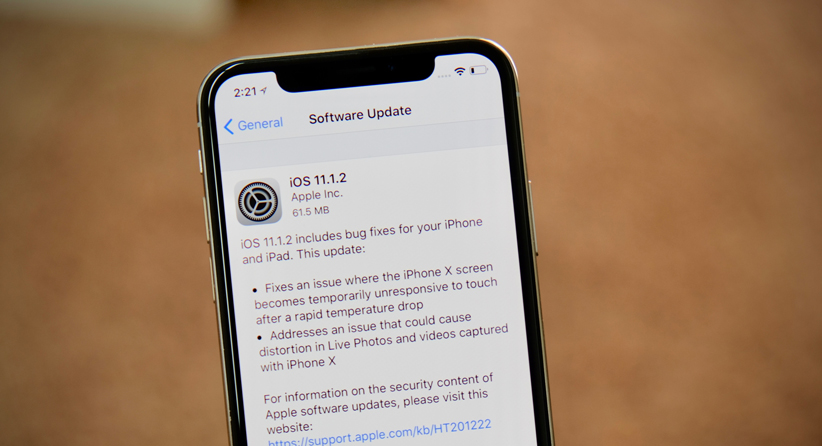
اپل هم در این زمینه سابقهی زیادی دارد. بهعنوان مثال در نسخه ۱۱.۱ سیستمعامل iOS، برخی از کاربران نمیتوانستند حرف I را تایپ کنند.iOS 9.0 هم باعث شده بود که گجت برخی از کاربران در بخش Slide to Upgrade گیر کند.iOS 8.0.1 هم اینترنت موبایل و تاچ آیدی میلیونها کاربر را از کار انداخت.
در گوشیهای گوگل پیکسل، آپدیتهای اندروید باعث شد سرعت فرایند آنلاک و شارژ تا حد زیادی پایین بیاید. همانطور که میبینید، مشکلات مربوط به نصب زودهنگام آپدیت سیستم عامل محدود به مورد خاصی نیست و یک پدیدهی همهگیر محسوب میشود.
نسخهی بتا
کمپانیها قبل از عرضه نسخه نهایی نرمافزارها، معمولاً در ابتدا نسخهی آزمایشی که از آنها تحت عنوان نسخه بتا یاد میشود، عرضه میکنند. مایکروسافت با بهرهگیری از کاربران عضو Insider Preview، اپل با عرضهی بتای مخصوص توسعهدهندگان و بتای عمومی و گوگل هم با رویکرد مشابه، تلاش میکنند که قبل از عرضه نسخه نهایی، مشکلات نسخه جدید سیستمعامل خود را برطرف کنند.
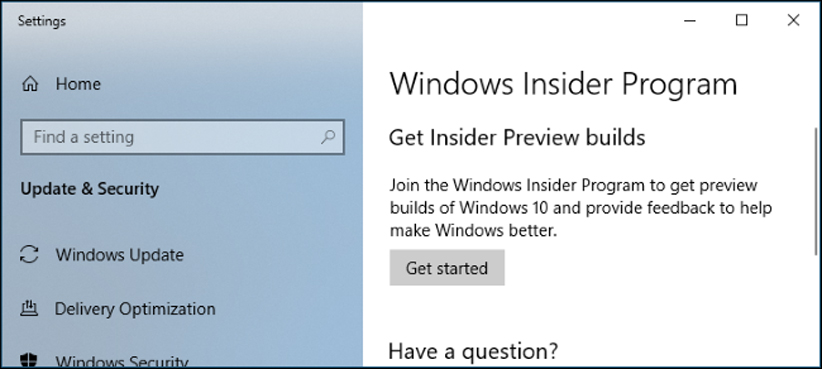
ولی با وجود تمام این اقدامات، در بیشتر مواقع باگهایی به نسخههای نهایی راه پیدا میکند و این موضوع تقریباً به یک امر عادی بدل شده است. به همین خاطر، باید بگوییم که حتی اولین نسخهی عمومی سیستمعامل هم همچنان جزئی از فرایند آزمایش نسخههای بتا بهحساب میآید.
عرضه عمومی
وقتی که در همان ابتدا اولین نسخه عمومی آپدیت سیستم عامل را نصب میکنید، شما هم به یکی از آزمایشکنندگان نسخههای بتا بدل میشوید. بهعنوان مثال، وقتی آپدیت جدیدی از ویندوز ۱۰ آمادهی عرضه عمومی میشود، مایکروسافت آن را یکدفعه برای تمام کامپیوترها عرضه نمیکند، بلکه به آهستگی این کار را انجام میدهد تا بتواند قبل از اینکه مشکلات موردنظر گریبان کاربران زیادی را بگیرد، آن را حلوفصل کند. به همین خاطر شاید فرایند عرضه یک آپدیت برای تمام کاربران ویندوز ۱۰، ماهها طول بکشد.
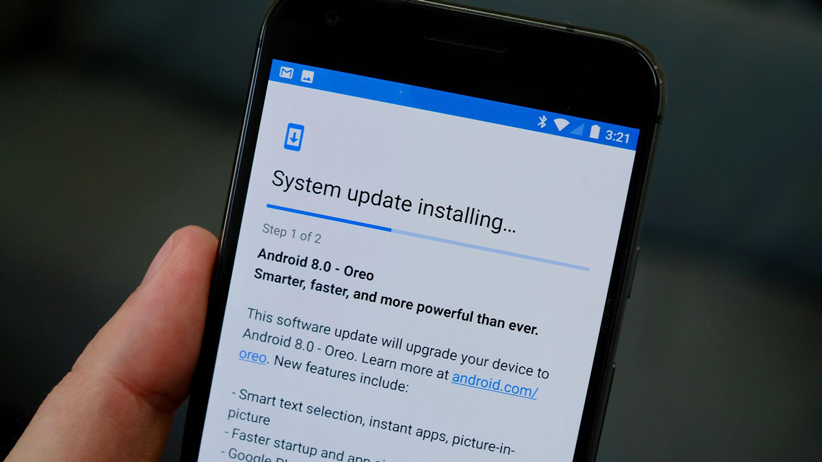
در مورد ویندوز ۱۰، مایکروسافت بهطور تصادفی آپدیت سیستم عامل را برای کاربران ارسال میکند. ولی اگر روانهی بخش Setting شوید و بر گزینهی Check for Updates کلیک کنید، با این کار به مایکروسافت میگویید که آمادهی دریافت این آپدیت هستید و در اول صف قرار میگیرید. به خاطر همین فرایند، آپدیت اکتبر تنها برای تعداد اندکی از کاربران مشکل ایجاد کرد و مایکروسافت با توقف عرضه آن، توانست جلوی گسترش آن را بگیرد.
همین موضوع برای آپدیتهای اندروید در گوشیهای پیکسل هم صدق میکند و این گوشیها طی فرایندی چند هفتهای این آپدیت را دریافت میکنند. اما اگر بر گزینهی Check for Updates ضربه بزنید، به اول صف منتقل میشوید و آپدیت سیستم عامل را فوراً دریافت میکنید.
اپل از چنین رویکردی استفاده نمیکند و آپدیتهای عمومی iOS و macOS برای تمام کاربران بهطور همزمان عرضه میشود.
نسخهی نهایی عاری از مشکل
حتی وقتی که آپدیت سیستم عامل نهایی برای تمام کاربران عرضه میشود، این نسخهی باثبات که از آن تحت عنوان Stable یاد میکنند، همچنان بخشی از برنامه آزمایشی است. در این مواقع، کاربران به آزمایشکنندگان برای شرکتهایی بدل میشوند که خواستار نسخهی نهایی عاری از مشکل هستند.
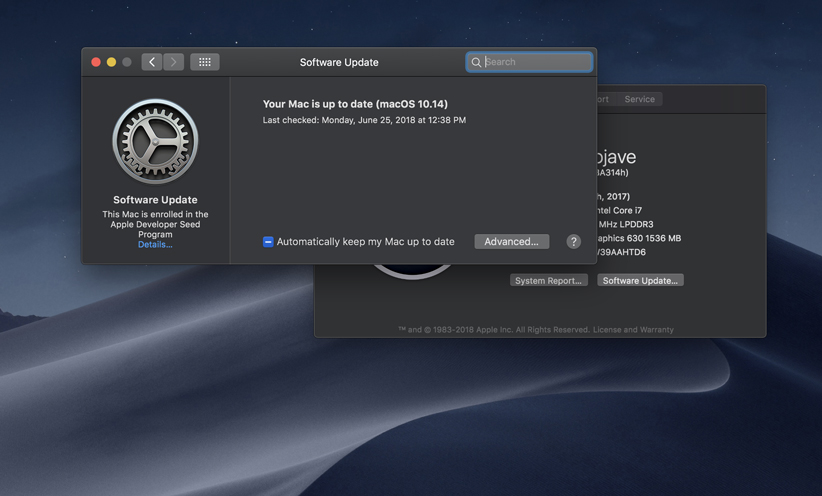
در نسخهی Professional ویندوز ۱۰ میتوانید دریافت آپدیتهای مهم مانند آپدیت اکتبر را تا ۱۲۰ روز عقب بیندازید. زیرا پس از چهار ماه، دیگر تمام مشکلات نسخهی مذکور کشف و اصلاح شده است. با توجه به این موضوع، باید بگوییم آپدیتهای ویندوز ۱۰ مربوط کاربران عادی و سازمانها تا حدی با یکدیگر فرق میکنند. اما تفاوت آنها در چیست؟ آپدیتهای معمولی که در ابتدا برای کاربران عادی عرضه میشود، معمولاً سرشار از باگهای مختلفی است. وقتی که مایکروسافت توانست تمام این باگها را حلوفصل کند، آن را برای کسبوکارها ارائه میدهد. همچنین کسبوکارها برای اینکه ویندوز ۱۰ آنها فقط هر چند سال یکبار آپدیت شود، میتوانند نسخهی LTSB را انتخاب کنند تا دیگر در رابطه با این مشکلات نگرانیای نداشته باشند.
اپل هم به کمپانیها اجازه میدهد آپدیت iOS و macOS را تا ۹۰ روز عقب بیندازند تا بتوانند با خیال راحت این نسخههای جدید را نصب کنند. در این مدتزمان هم اپل مطمئناً توانسته باگهای مربوط را پیدا و اصلاح کند.
بیشتر بخوانید: مشکلات ویندوز ۱۰ و نحوهی رفع آنها
چرا چنین مشکلاتی اینقدر رایج است؟
روزی روزگاری کاربران ویندوز XP حدود ۴ یا ۵ سال از سرویس پک ۲ استفاده میکردند. اما به دلیل وجود انواع و اقسام اپلیکیشنها، سایتها و سرویسهای ابری که هر روزه قابلیت جدیدی را معرفی میکنند، کمپانیهای سازنده سیستمعاملها هم بهناچار برای اینکه بتوانند توجه کاربران را جلب کنند، باید همواره نسخههای جدیدی را برای آنها عرضه کنند.
اما سیستمعاملها بسیار پیچیده هستند، آنها بهعنوان رابط نرمافزارها به سختافزارها انجام وظیفه میکنند. کامپیوترهای ویندوزی از انواع و اقسام سختافزارهای متنوع بهره میبرند. آنها مانند گوشیها نیستند که اکثر آنها تا حد زیادی از سختافزارهای مشابه بهره میبرند و به همین خاطر هنگام آپدیت کامپیوترهای ویندوزی، گاهی اوقات مشکلات عجیبوغریبی پدیدار میشود. اما حتی اپل که کنترل کاملی بر سختافزارهای محصولات خود دارد، در همان ابتدا نمیتواند بهطور کامل این مشکلات را حل کند. در هر صورت این موضوع دیگر یک امر عادی محسوب میشود و باید بتوانیم با آن کنار بیاییم.
چه کارهایی میتوانیم انجام دهیم؟
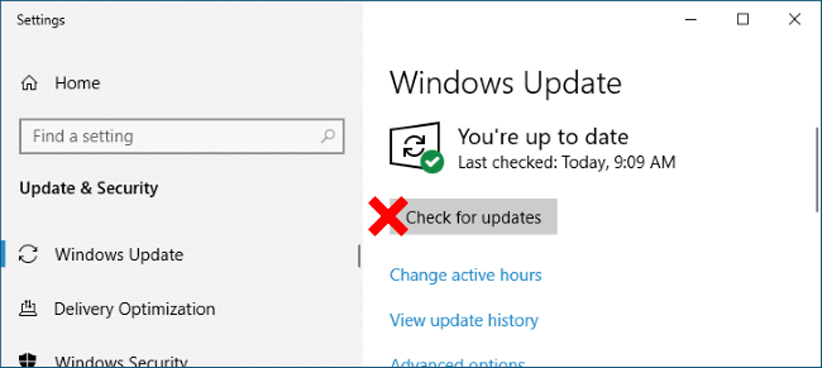
اول از هر چیزی باید بگوییم که هرچند آپدیت سیستم عامل در ابتدا میتواند مشکلزا باشد، ولی از طرفی عدم نصب آپدیتهای امنیتی هم میتواند امنیت سیستم را به خطر بیندازد. به همین خاطر در رابطه با این موضوع، توصیه میکنیم که اصلاً عجله نکنید. مثلاً اگر آپدیت جدیدی برای ویندوز ۱۰ عرضه شده، خیلی سریع در بخش Windows Update بر گزینهی Check for Updates کلیک نکنید. برای این کار، حداقل یک تا دو هفته صبر کنید تا ببینید آیا باگ یا مشکل اساسی از جانب کاربران گزارش میشود یا نه. اگر از نسخهی Professional ویندوز ۱۰ استفاده میکنید، تنظیمات سیستم را طوری تغییر دهید که دانلود و نصب خودکار آپدیتهای جدید تا چند هفته عقب بیفتد.